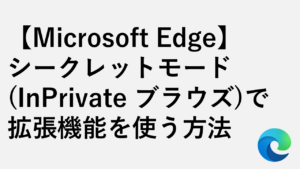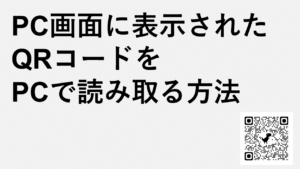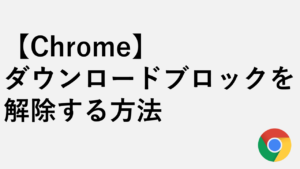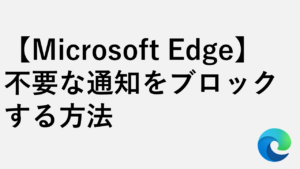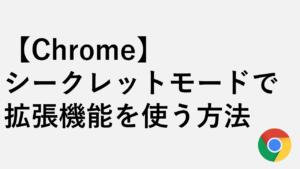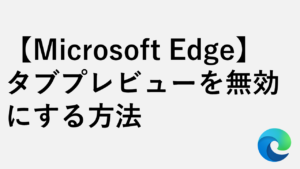Internet Explorerのサポートが2022年6月15日(日本時間で2022年6月16日)に終了したことに伴い、おさえていきたい設定や操作をまとめてご紹介します。
ここで紹介しているものは2022年6月21日時点におけるもので、Windows Updateなどで随時変更があるかもしれません。
Microsoft EdgeやGoogle Chromeなどにお気に入りなどを移す方法
サポート終了とともに、Windows10以降のOSではInternet Explorerの代わりにMicrosoft Edgeが起動するようになります。
Internet Explorerを立ち上げることができなくなるため、Internet Explorerからお気に入りなどの設定をエクスポート(書き出す)ことができなくなります。
こちらの「IEのサポート終了に伴うお気に入りなどの移行方法」では、各インターネットブラウザーにInternet Explorerの設定を移行するための操作手順を紹介しています。

まだInternet Explorerのお気に入りやログイン情報などの設定を移せていない場合は早めに取り込んでおきましょう。
サポートが終了しているので、いつInternet Explorer上に保存されていたお気に入りやログイン情報が消えてしまうかわかりません。
Internet Explorerの閲覧履歴などを削除する方法
Internet Explorerを起動することができなくなっても、Internet Explorerに残った閲覧履歴やインターネットキャッシュ、ログイン情報を含むCookieなどはパソコンから削除されたわけではありません。
使わなくなったとはいえ、閲覧履歴やインターネットキャッシュ、ログイン情報を含むCookieなどが残されているのは不安です。
こちらの「起動できなくなったInternet Explorerの閲覧履歴などを削除する方法」では、開けなくなったInternet Explorerの閲覧履歴などを削除する方法を詳しく解説しているので、ぜひご覧ください。
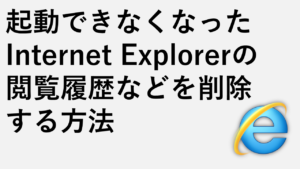
Internet Explorerモードを使う
Microsoft EdgeにはInternet Explorerモード(以下IEモード)が搭載されており、これを使うことでInternet Explorerでしか正常に動作しないウェブサイトをMicrosoft Edgeで閲覧することができます。
まずは、Windows Updateを手動で実行し、Microsoft Edgeが最新版になっていることを確認した後にIEモードを試してみてください。
IEモードは2029年までサポートすることがMicrosoft社より以下のとおり発表されています。
2029年までまだまだありますが、過ぎ去ってしまえばあっという間です。出来るだけ早くMicrosoft EdgeやGoogle Chromeなど他のインターネットブラウザーへの切り替えをオススメします。
Microsoft は、サポートされているオペレーティング システムで、少なくとも 2029 年まで Microsoft Edgeで Internet Explorer モードをサポートすることを約束しています。 さらに、Microsoft は IE モードのサポート終了を少なくとも 1 年前に通知します。
ライフサイクルに関する FAQ - Internet Explorer および Microsoft Edge
こちらの「Windows11でIEモードを使う方法 Microsoft Edge」ではMicrosoft EdgeでIEモードを使う方法を2通りご紹介しています。
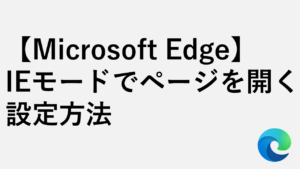
IEモードが正常に開けない場合
IEモードで開こうとすると、Microsoft Edgeの上部に「Internet Explorerが見つかりません。Internet Explorerをもう一度インストールするか、もう一度有効にする必要があります。」
IEモードが正常に開けない場合は、まずこちらで紹介している「Windows11でWindows Updateを手動で実行する方法」を参考にWindowsの状態を最新の状態にしてください。
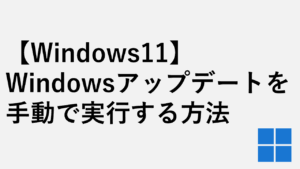
その上で、こちらで紹介している「Internet ExplorerモードをWindowsに追加」を参考にIEモードをWindowsに追加しなおしてください。
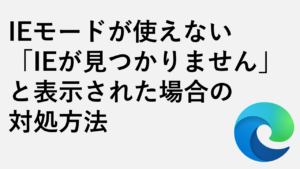
Internet Explorerを起動する方法
サポート終了に伴いWindows10以降のOSで起動できなくなったInternet Explorerですが、特定の手順で起動させることが可能です。
詳しい起動手順はこちらの「Windows11でIEを起動する方法」で紹介していますが、VBスクリプトや特定のショートカットを作成してそれらを使うことでInternet Explorerを起動させることができます。

ただし、この方法はMicrosoftから正式にアナウンスされているものではないため、いつ使えなくなるかはわかりません。
できる限りInternet Explorerモードを使うことを推奨します。
他のインターネットブラウザーに移行する
Internet Explorerのサポート終了に伴い、次のインターネットブラウザーの候補としてMicrosoft EdgeとGoogle Chromeを検討する人が多いと思います。
どちらも優れたインターネットブラウザーではありますが、Internet Explorerとの互換性を考慮するとMicrosoft Edgeに移行する方がスムーズです。
以下にMicrosoft EdgeとGoogle Chromeの移行できる項目の比較表を作りました。
| 項目 | Microsoft Edge | Google Chrome |
| お気に入りまたはブックマーク | ◯ | ◯ |
| 保存されたパスワード | ◯ | ✕ |
| 検索エンジンの設定 | ◯ | ◯ |
| 閲覧履歴 | ◯ | ◯ |
| Cookie | ◯ | ✕ |
| ホーム ページ(スタートページ) | ◯ | ✕ |
| ブラウザーの設定 | ◯ | ✕ |
| 開いているタブ | ◯ | ✕ |
このようにMicrosoft Edgeでは8項目インポートできるのに対して、Google Chromeでは3項目のみです。
「IEのサポート終了に伴うお気に入りなどの移行方法」でも紹介していますが、Microsoft Edgeの場合はInternet Explorerの設定ほぼ全てをそっくり移行することができるうえに、IEモードも搭載していることから乗り換え先の第一候補に挙げられます。
Microsoft Edgeに移行を検討されている場合は、こちらの「マイクロソフトエッジの動きが遅い時の対処法」も参考にMicrosoft Edgeを快適に使っていきましょう。
一方でユーザー数が多いのはGoogle Chromeです。Googleアカウントとの連携でさまざまなデータが共有できるため非常に便利です。
Internet Explorerからスムーズに移行したい場合はMicrosoft Edgeに。これを機に新たなインターネットブラウザーを使って見たい場合はGoogle Chromeに移行することをオススメします。
その他Microsoft Edgeに関する記事
その他Microsoft Edgeに関する記事はこちらです。ぜひご覧ください。
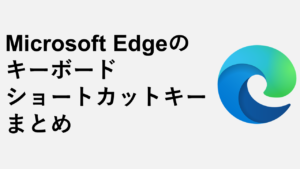
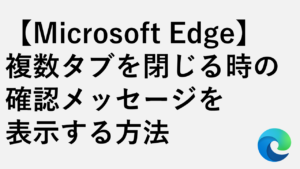
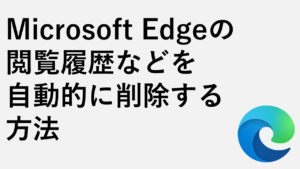

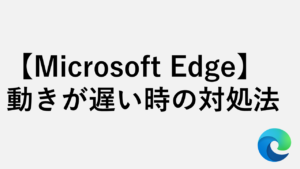
最後までご覧いただきありがとうございました。
情シスの自由帳は、情シスマンが半径3m以内のITに関する情報を掲載してるサイトです。
Windows系を主として、ソフトや周辺機器について思い立った物を色々解説しています。
操作環境
Windows11 Home
Microsoft Office 2019